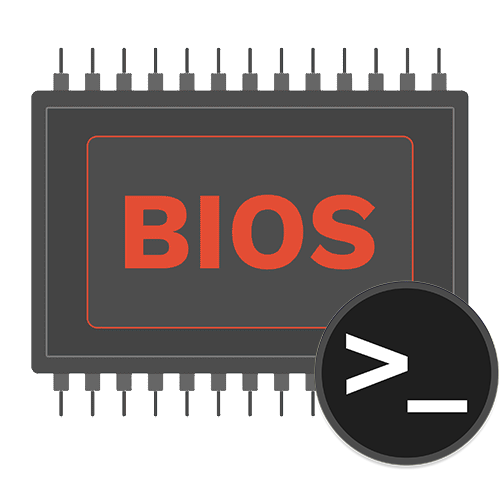Зміст

Варіант 1: операційна система
БІОС ноутбуків Samsung можна оновити тільки за допомогою операційної системи Windows. Якщо на ноутбук ви встановили іншу ОС & 8212; базовий інтерфейс доведеться прошивати з завантажувальної флешки.
Весь процес оновлення можна поділити на три кроки: визначення моделі пристрою, установка допоміжної програми і безпосередньо сама прошивка чіпа.
Етап 1: пошук відповідного програмного забезпечення
На офіційному сайті Samsung є безліч драйверів і програм для самих різних пристроїв. Тому спочатку варто з'ясувати, конкретно на якій лінійці ноутбуків буде проводитися оновлення.
Знайти сторінку моделі свого портативного комп'ютера можна наступним чином:
- Перейдіть на сайт компанії Samsung і клікніть по іконці пошуку.
- Визначте серійний номер, який вказаний в наклейці на дні обшивки ноутбука.
- Введіть цей номер у текстове поле пошуку на веб-сайті виробника та натисніть «Enter» .
- На сторінці пристрою вам знадобиться розділ " посібники та завантаження» . Його можна виявити, проскроллів сторінку вниз або натиснувши посилання з відповідним написом.
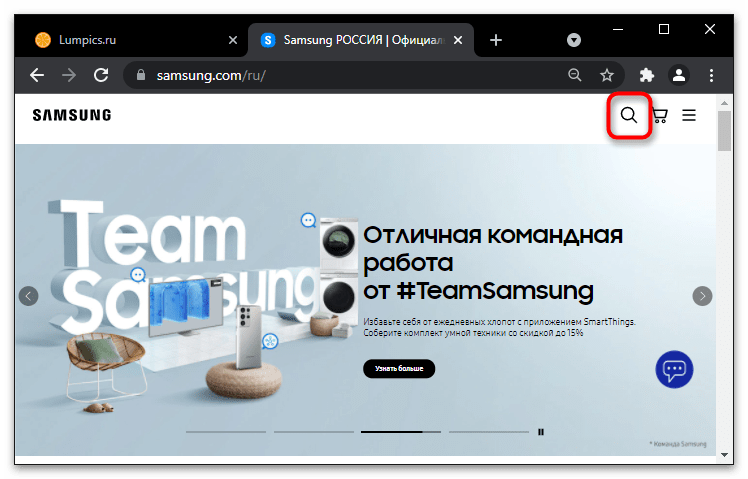

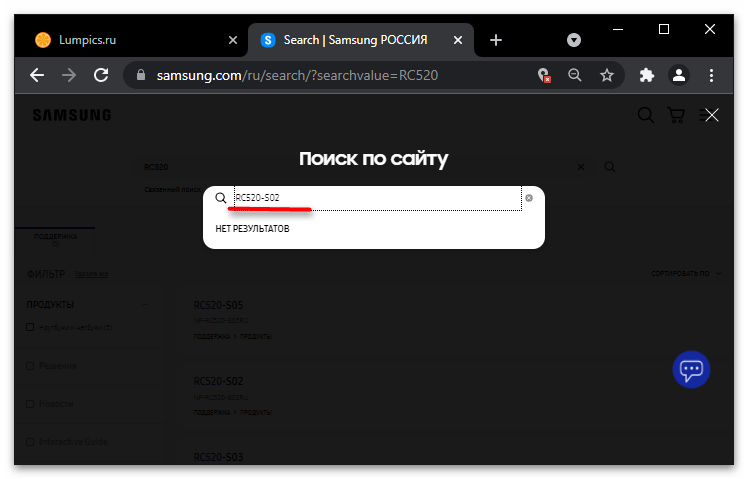
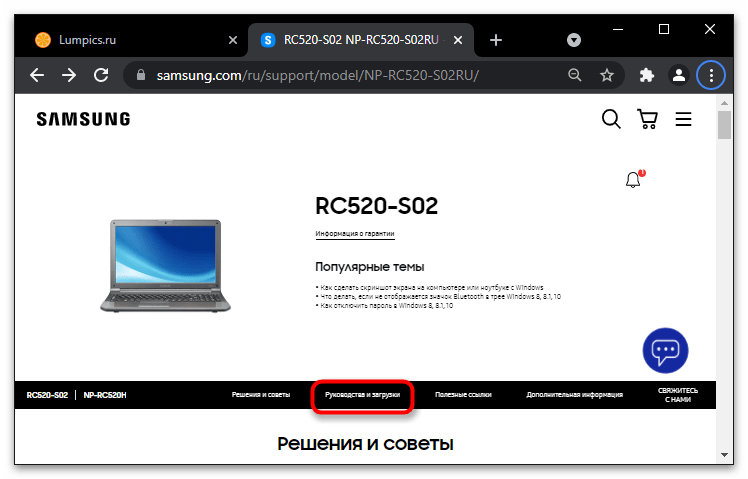
Етап 2: Встановлення утиліти Easy Display Manager
Для пошуку і установки оновлення системі потрібно утиліта, функції якої задіє окремий додаток прошивки. Тому в першу чергу потрібно встановити Easy Display Manager.
- На вкладці моделі вашого ноутбука поєднанням клавіш «Ctrl» + «F» викличте інструмент пошуку по сторінці і введіть назву утиліти.
- Після скачайте архів даного програмного забезпечення. Зробити це можна, клікнувши кнопку»завантажити" на відповідній панелі списку завантажень. Упакований файл відкривається будь-яким архіватором.
- У першій формі майстра установки натисніть кнопку «Next» .
- Далі кнопкою «Install» почніть установку софта.
- Дочекайтеся закінчення інсталяції, і закрийте майстер за допомогою кнопки «Finish» .
- По завершенні даної процедури найкраще перезавантажити ноутбук.
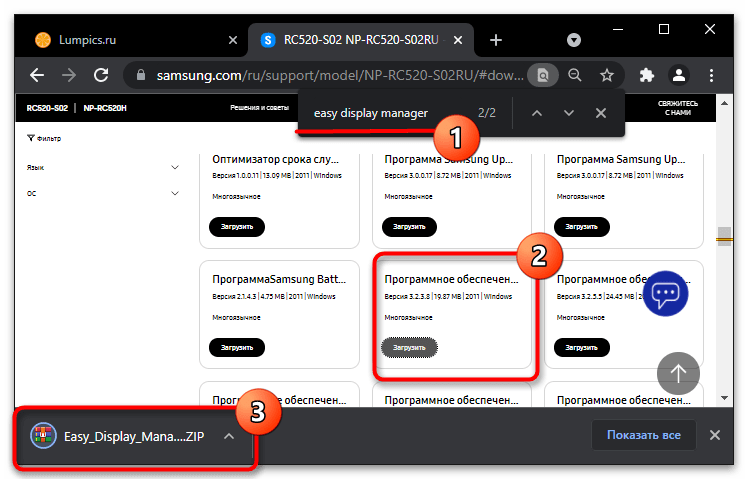
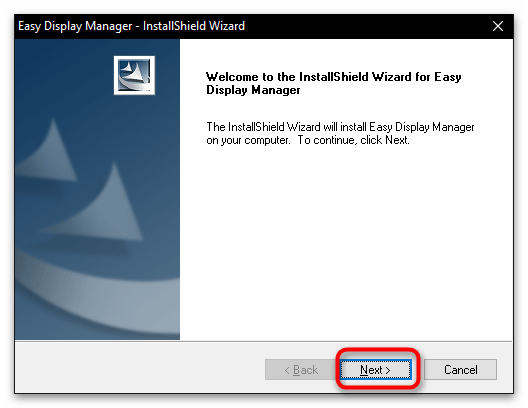
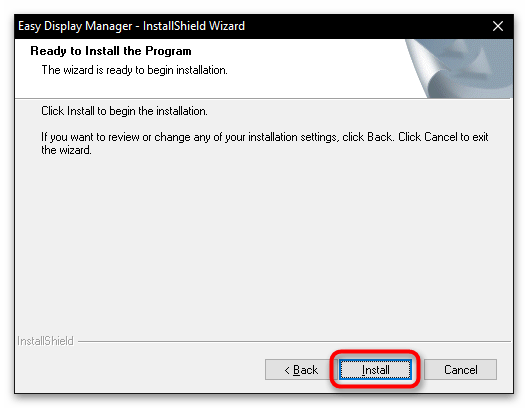
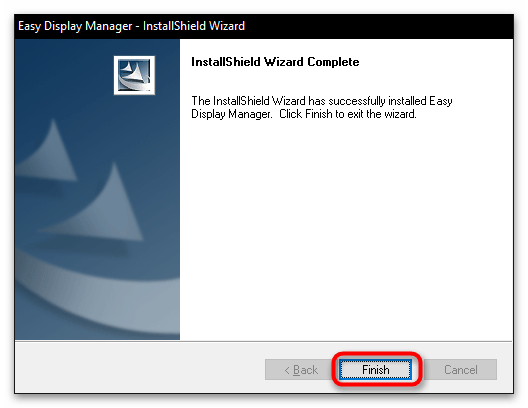
Етап 3: Оновлення версії БІОС
Останнім кроком потрібно встановити саме оновлення. При цьому Вам необхідний доступ в інтернет, так як лаунчер викачує файл прошивки безпосередньо з серверів виробника.
- Знову відкрийте сторінку списку завантажень свого пристрою: у самому низу списку буде панель «Update Software» , завдяки якій можна завантажити відповідний додаток.
- Кнопкою»завантажити" скачайте потрібний нам установник і запустіть його у себе на пристрої.
- У вікні «Samsung System BIOS Update» вам знадобиться кнопка " оновити» .
- Зачекайте, поки файл прошивки закачається на лептоп.
- Програма попередить, що під час оновлення операційна система може працювати з перебоями і що для стабільної роботи менеджера рекомендується закрити всі зайві додатки. Кнопка «OK»
потрібно погодитися з цим повідомленням.
Увага: після натискання даної кнопки ні в якому разі не вимикайте ноутбук і не закривайте програму, поки процедура оновлення не завершиться, інакше він може перестати запускатися!
- Під час оновлення відкриється командний додаток «SFlash.exe» , в якому буде видно прогрес прошивки.
- Коли виникне повідомлення про успішне оновлення БІОС, лептоп потрібно буде перезавантажити.
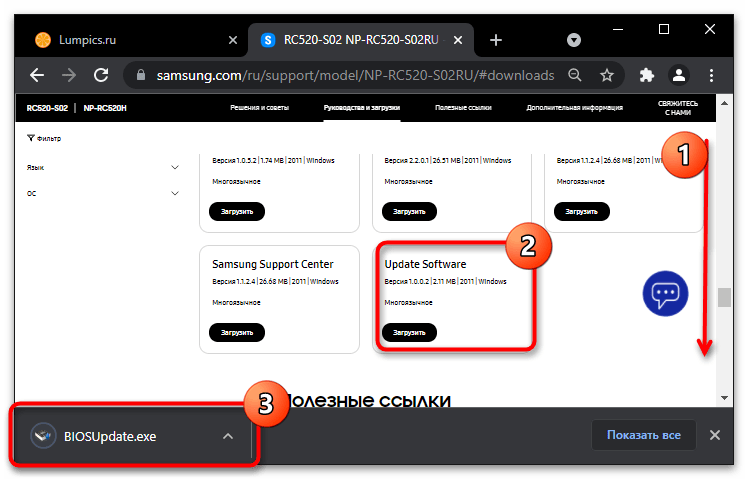
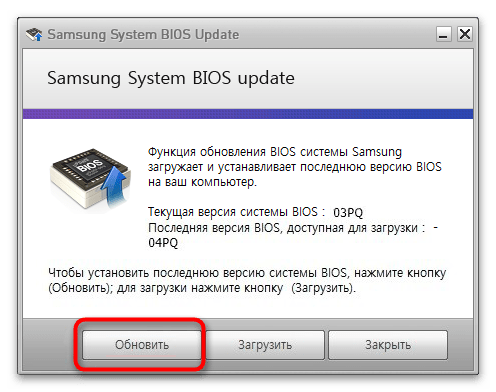
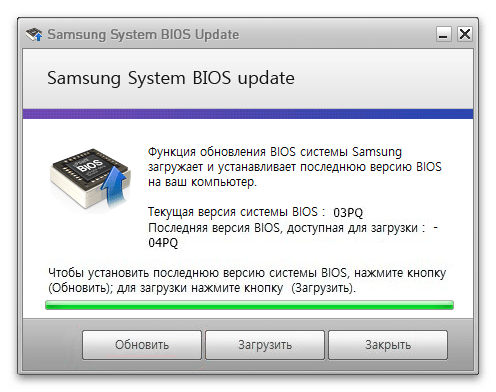
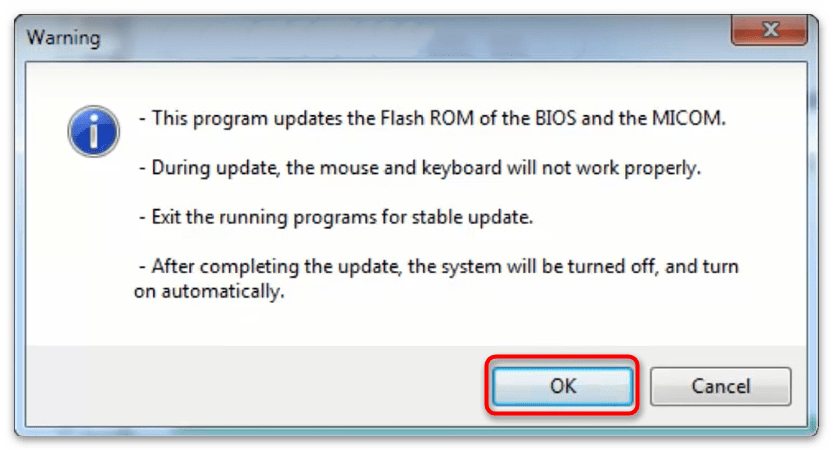
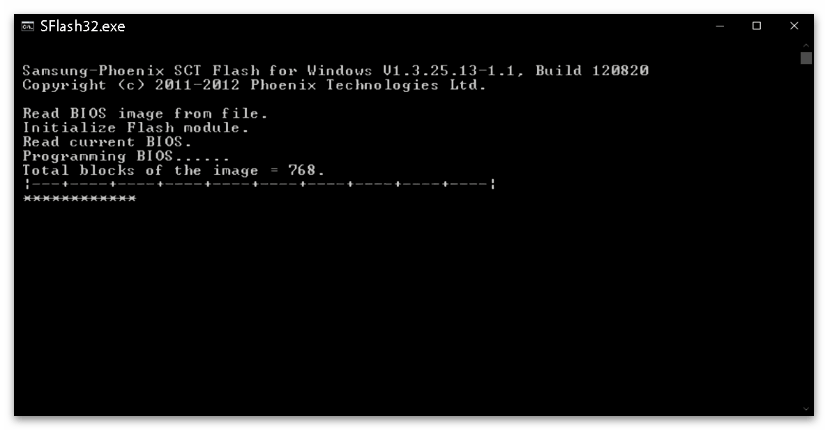
Варіант 2: завантажувальна флешка
Якщо у вас встановлена будь-яка інша операційна система, наприклад Linux, для оновлення БІОС потрібно флешка або зовнішній жорсткий диск з встановленою на цей девайс Windows 7, 8, 10 або 11 &8212; це називається Windows To Go (не плутати зі звичайною завантажувальної флешкою). У такій ситуації скористайтеся одним з додатків створення особливих завантажувальних пристроїв, а наші інструкції по посиланнях нижче вам в цьому допоможуть.
Детальніше:
Керівництво по створенню флешки Windows To Go
Програми для установки Windows на флешку
У програмному середовищі портативного носія інформації ви поетапно зможете прошити Біос, за допомогою відтворення всіх дій з варіанти 1 .